1) Для начала работы откройте почтовый клиент Mozilla Thunderbird на своем компьютере.
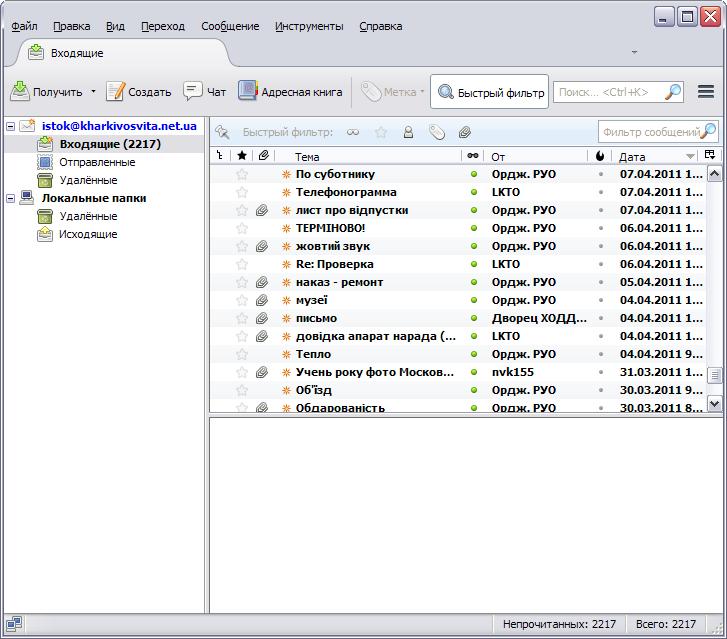
Выбрав письмо, которое необходимо удалить, нажмить кнопку "Удалить", как это показано на рисунке.
Или кнопку "Del" на клавиатуре (Находится над стрелочками).
Выделить все письма можно комбинацией кнопок ctrl+a.
Если у Вас не получается это сделать при помощи клавитуры - используйте самой простой метод.
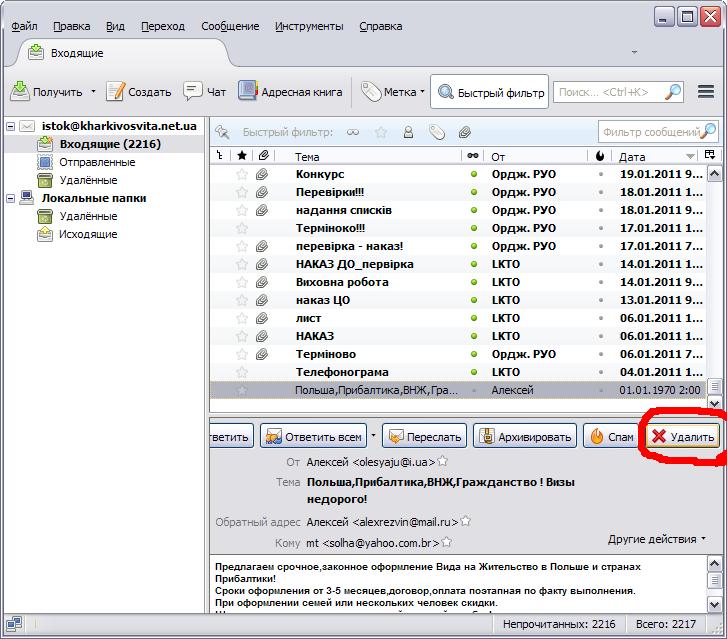
2) Аналогичную операцию необходимо проделать для Отправленных писем. Для этого перейдите в папку Отправленные, как это показано на рисунке.
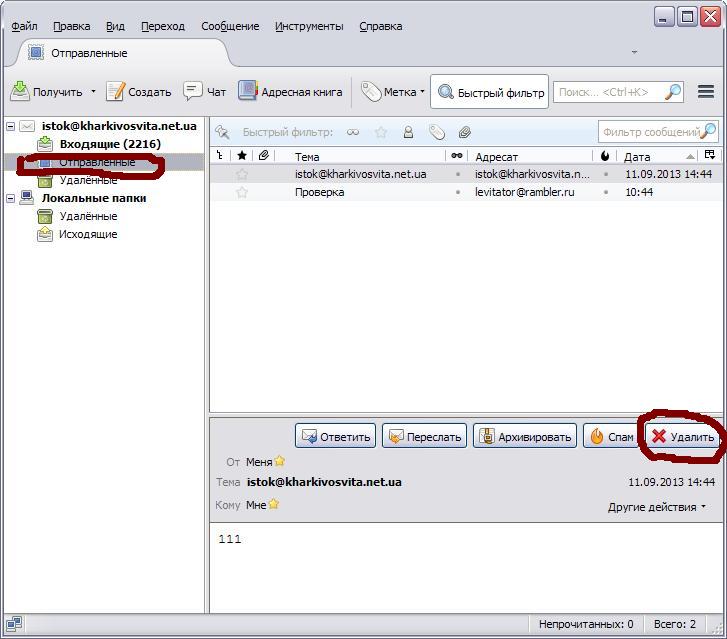
3) Последняя папка которую Вы должны почистить - это папка "Удаленные".
До тех пор, пока Вы не удалите все письма из папки Удаленные, письма, которые находились в папках Входящие и Отправленные - все еще остаются на Вашем компьютере.
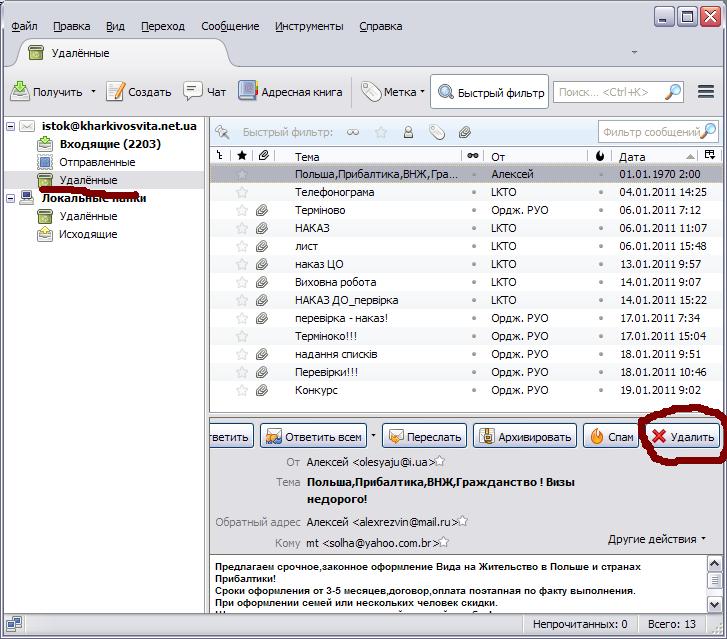
4) Итог.
Порядок чистки почты следующий: Входящие, Отправленные, Удаленные.
Рекомендуется, чтобы папки Отравленные и Удаленные всегда была почищены. В папке Входящие хранились письма не более, чем за 2 недели.
5) Что делать, если некоторые письма могут понадобится в последующей работе?
Есть два варианта решения. Выбирите удобный для себя.
Первый - все полученные письма сохранять на компьютер, создав папку "Полученная почта". Для этого сохраняйте Вложения и/или содержимое письма.
Пример организации папок показан на рисунке.
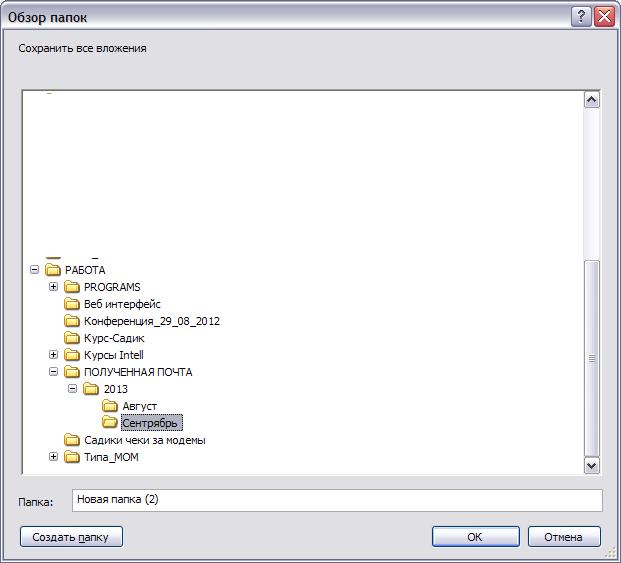
Второй - более сложный для многих способ. Создать подобные папки в почтовом клиенте. Эти папки не зависят от того, что хранится на сервере. И когда Вы получаете письма, переносить их туда.
Для перемещения писем туда, достаточно просто перетащить мышкой письмо.
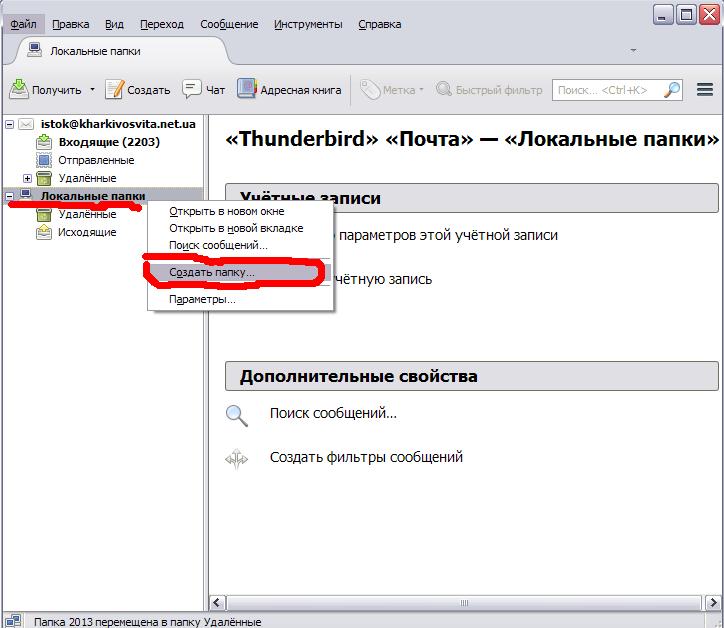
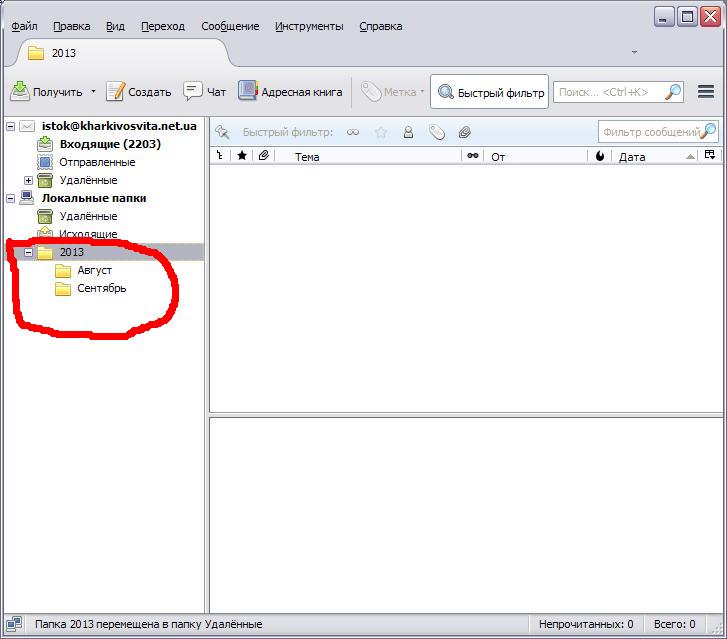
|
|
Помощь и поддержка:
ICQ: 213878678
e-mail: levitator@rambler.ru
телефон: 93-11-51 (ЛКТО)

|
|
